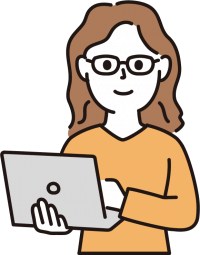
去年の4月で、会社を退職して…。
そういえば、毎年「年末調整」で自分が入ってる生命保険の紙とか会社に提出してたけど、それってどうしたらいいの?
それに代わる手続き、何か自分でしないとダメなの?
年の途中で会社を退職された方、再就職したとしても翌年以降になる方、このようなことをお考えではありませんか?
答えはズバリ、確定申告をしましょう。
確定申告しなければならない、というわけではありません。
しかし、確定申告をすることで、かなりの確率で所得税が返ってくる可能性が高いのです。
会社勤めしていると、自分で確定申告をする機会はまずないと思うので、いざやるとなると難しそう…と感じてしまいますが、思っていた以上に簡単です。
私は去年会社を辞めて、今回初めて確定申告をしました。
素人なりに私が色々調べた知識を、具体例を用いて、皆さんに分かりやすくシェアしていきたいと思います♪
専門家ではないので、100%正しいとは限りませんが…
確定申告 初心者の方々の、理解の一助となれば幸いです♪♪
そもそも、確定申告って何?
具体的な手続きの説明に入る前に、確定申告とは何なのか、所得税はどのように計算されるのか、バックグラウンドとなる知識を説明しますね。
これを知っていれば、確定申告に対する理解が、より深まること間違いありません。
もし、そんな説明いらないよ!という方は、3.確定申告の必要書類から読んでいただければと思います。
では「確定申告」という言葉、広く一般的に認知されていますが、そもそも何をすることなのでしょうか?
一言で言うと、「所得税を確定させる」ことです。
(正確には色々な税金の「確定申告」がありますが、世間一般で言われる「確定申告」は、「所得税の確定申告」のことを指しているので、こう覚えるのが一番簡単です)
個人にかかる税金には、主に2つあります。
- 所得税
- 住民税
会社員の場合、これらは毎月の給料から引かれており、給料明細にも書かれています。
所得税とは、簡単に言うと個人の1年間の給料(年収)にかかる税金のことです。
そして、この毎月引かれている所得税は暫定の金額のため、本来支払う税額と異なることが大半です。
そこで、正しい税額に合わせるため、毎年12月に「年末調整」が行われます。
その結果、税金が戻ってきたり(=還付される)、追加で徴収されたりします。
しかし、会社に属していないフリーランスなどは、自分で所得税の申告をして納めなければなりません。
この「自分で所得税の申告をする」という行為が、「確定申告」なのです。
会社員にとっては「年末調整」が「確定申告」にあたるため、基本的には自分で確定申告をする必要はありません。
しかし今回の場合は、12月時点で会社に属していないため、「年末調整」がされていません。
毎月引かれている所得税の暫定の金額というのは、その人が1年間会社で働き続ける、ということを前提に計算されています。
そのため今回のように、年の途中で退職した方は、取られすぎていることがほとんどです。
なので確定申告をすると、所得税が還付される可能性が高い、というわけです。
ちなみに…、「所得税」が確定すると、それをもとに「住民税」が計算されます。
なので、「所得税」が安くなると、「住民税」も安くなる、というわけです。
どうして、所得税が返ってくるの?
色々ありますが、今回のような場合だと、以下の2つを適用することが多いのではないでしょうか。
- 社会保険料控除(自分で国民年金・国民健康保険などを支払っている場合)
- 生命保険料控除(自分で生命保険料などを支払っている場合)
また、年末調整したかどうかに関わらず、
- 医療費控除(年間の支払い総額が、原則10万円を超える場合)
- 寄附金控除(ふるさと納税をした場合)
上記2つの控除を適用させる場合は、確定申告が必須になります。
適用させる方は多いと思いますので、今回の記事でやり方をご紹介します。
控除って何?
「控除」というものが何なのかを説明するために、所得税がどのように計算されて決まるのか、簡単な流れを見ていきましょう。
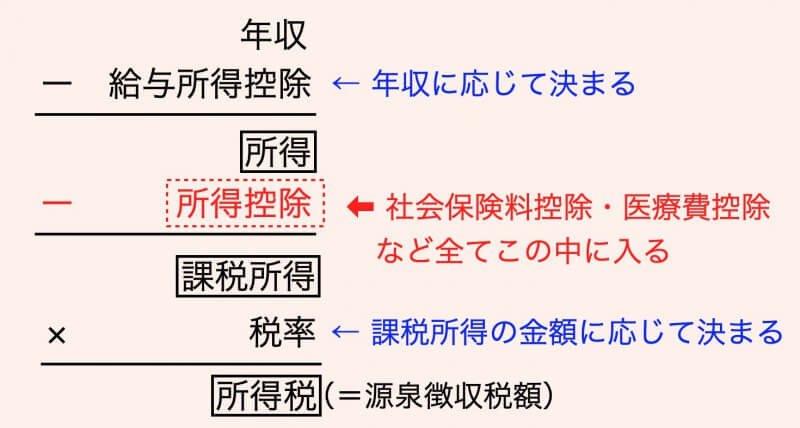
「年収」から、「給与所得控除」と「所得控除」を引いて、「課税所得」を出します。
その「課税所得」に所定の税率をかけて、「所得税」が決まります。
そして、この記事で説明する控除は全て「所得控除」に含まれるものです。
「所得控除」の金額が大きくなるほど、引かれる金額が大きくなるということなので「課税所得」は少なくなり、最終的に「所得税」も減るということです。
間違っても、控除は「所得税」を直接マイナスするものではなく、年収から引くものだということはしっかりと覚えておきましょう♪
(私は、今まで税金を直接マイナスするものだと思ってました笑)
所得税の計算方法については、以下の記事でも解説していますので、よければ参考にどうぞ↓↓
確定申告の必要書類
確定申告に必要な書類は、簡単に説明すると以下の書類となります。
①退職後に会社から発行された源泉徴収票
(退職後1ヶ月以内を目処に交付される)
②国民年金保険の控除証明書
(発行時期については日本年金機構のHPへ)
③国民健康保険料の支払額が分かるもの(添付不要)
【社会保険料控除】
④保険料控除証明書
(毎年10~12月頃に自宅に送付される)
【生命保険料控除】
⑤医療費の領収書等(添付不要)
【医療費控除】
⑥寄付金(ふるさと納税)の受領証明書
【寄付金控除】
確定申告書の提出期間
確定申告書の提出期間は、毎年2月16日~3月15日までの1か月間が原則です。
しかし今回の場合、払いすぎた税金の還付を受けるための「還付申告」にあたります。
その場合は、翌年の1月1日から5年以内であれば、必要書類が揃い次第、いつでも申告することができます。
私は2月の1週目くらいに税務署に行ったのですが、提出するだけだったら予約もいらないですし、待ち時間もなく、すぐに提出することができました。
やはり2月16日~3月15日までの期間は、税務署はとても混み合うみたいなので、その時期を外して申告できるのはとても助かりますね。
国税庁のホームページより、所得税の確定申告書を作成
ではここから、実際に国税庁のHPで、確定申告をどのようにするのか説明していきます。
作成コーナートップ画面へ
インターネットで「確定申告」と検索します。
1番上に「所得税の確定申告」というタイトルで国税庁のサイトが出てきますので、そちらをクリックします。
「確定申告特集」→「確定申告書等の作成はこちら」→「作成開始」の順にクリックしてください。
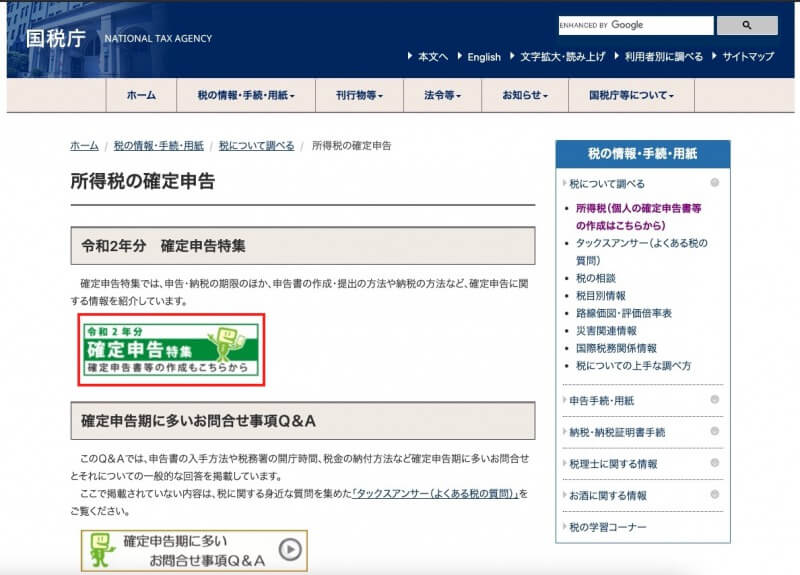
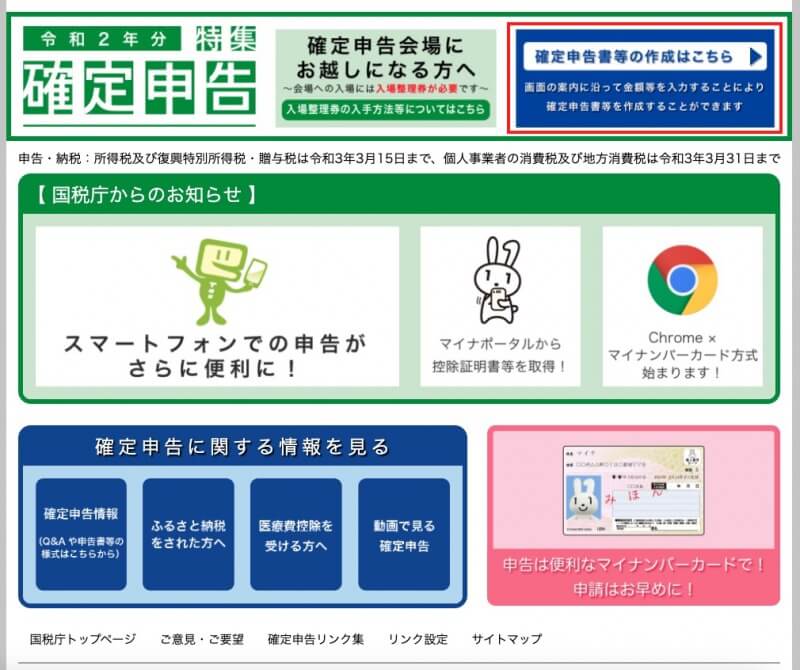
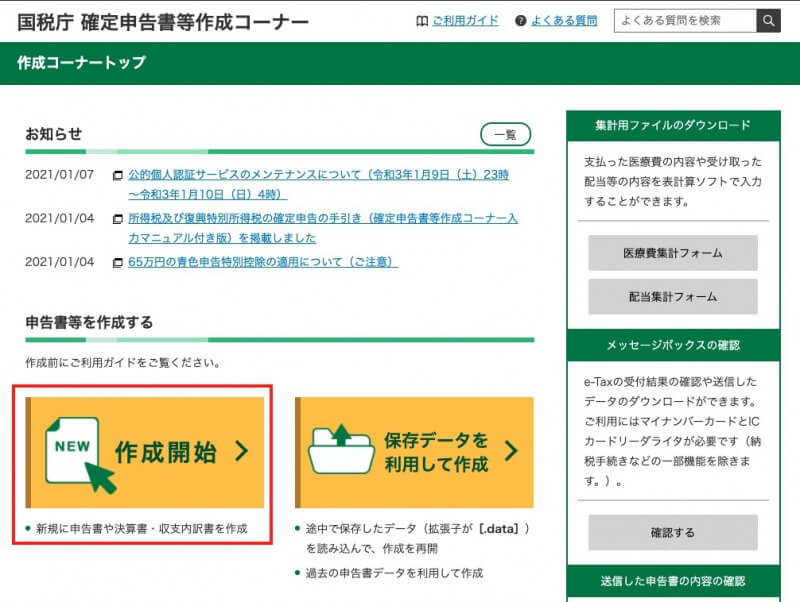
提出方法の選択、作成する申告書の選択
税務署への提出方法の選択画面にいきますので、「印刷して提出」を選択します。
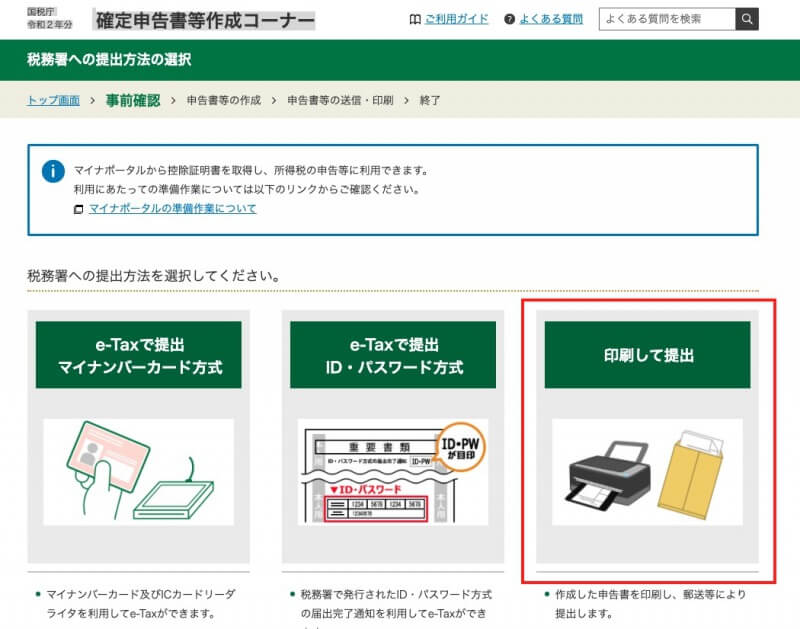
推奨環境や利用規約などが記載されたページに移動しますので、確認して、「利用規約に同意して次へ」をクリックします。
続いて、作成する申告書の選択画面に移動しますので、「所得税」を選択します。
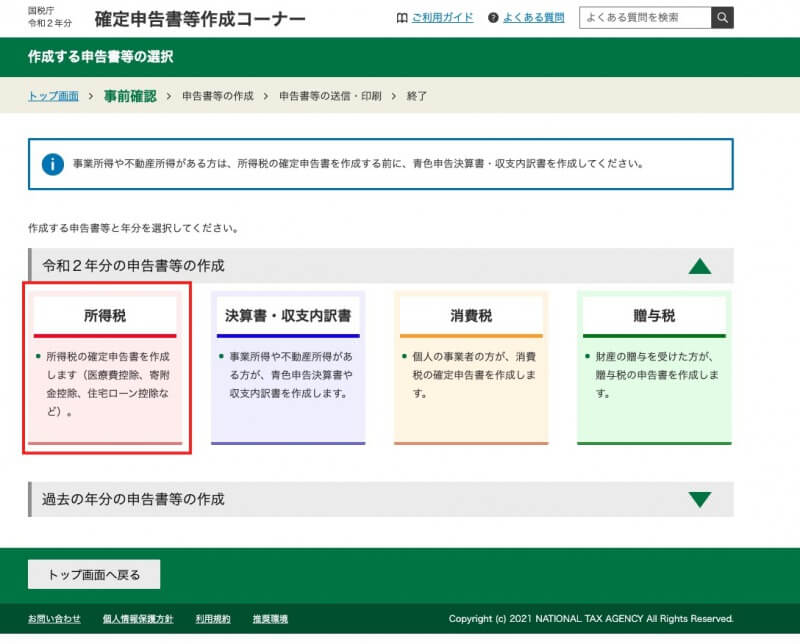
申告者の生年月日を入力、「申告内容に関する質問」で該当する方を選択し、「次へ進む」をクリックします。
今回は、以下の源泉徴収票を用意したので、これに従って入力していきます。
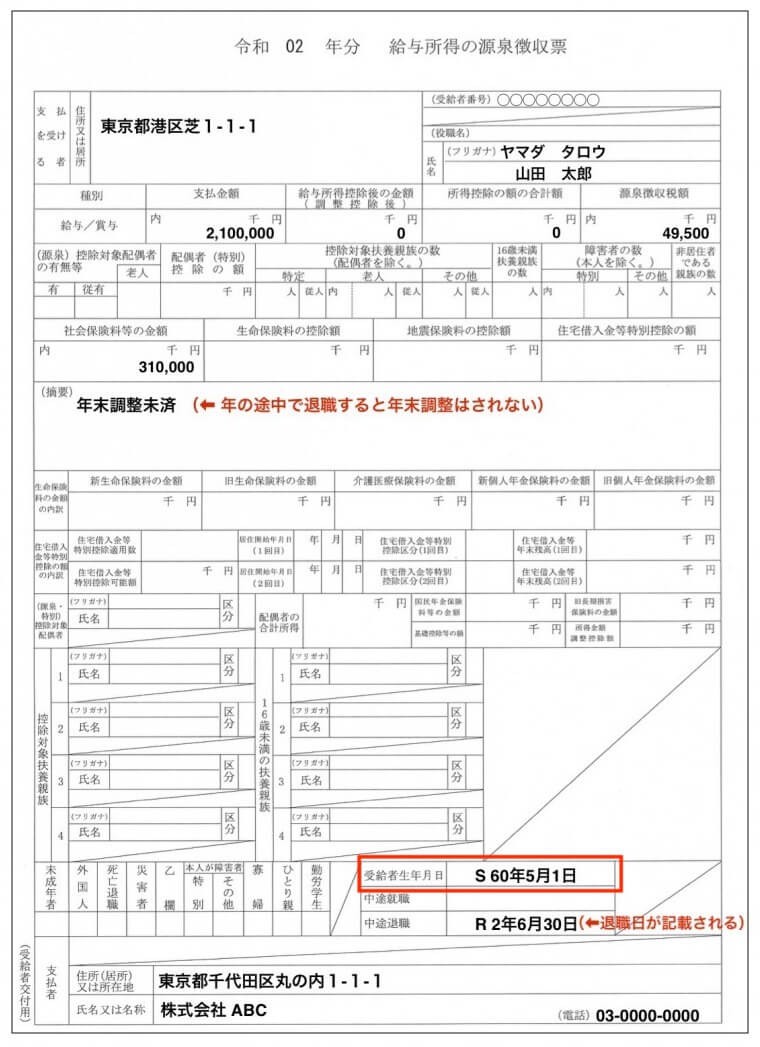
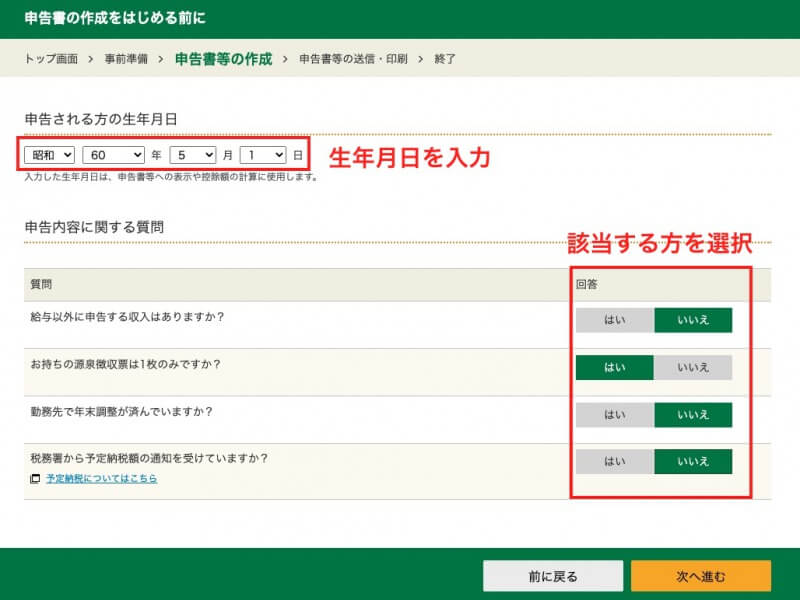
前の会社を退職して、そのまま収入がない人は、上の画像のような結果になるかと思います。
収入金額・所得金額の入力
ここから、実際に収入金額などを入力していく画面になります。
また、この画面以降はいつでもデータを一時保存することが可能です。
とりあえず入力して、後から修正することがいくらでもできるので、どんどん進めていきましょう!
一時保存のやり方
画面の一番下の「入力データの一時保存」→「入力したデータをダウンロードする」をクリックすると、任意のフォルダ(ダウンロードフォルダなど)にデータがダウンロードされます。
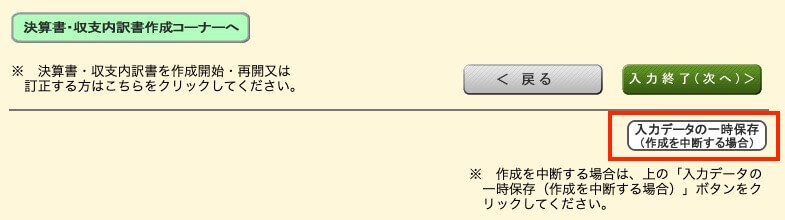
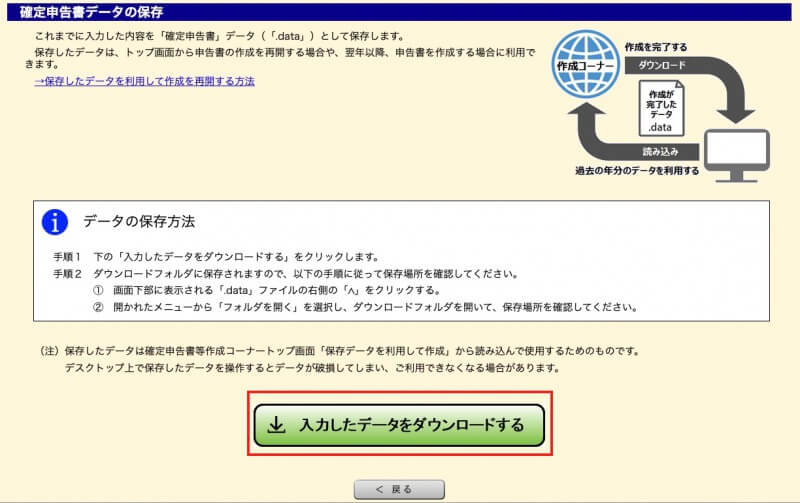
作成を再開するには、作成コーナートップの画面より、「保存したデータを利用して作成」→「作成再開」をクリックします。
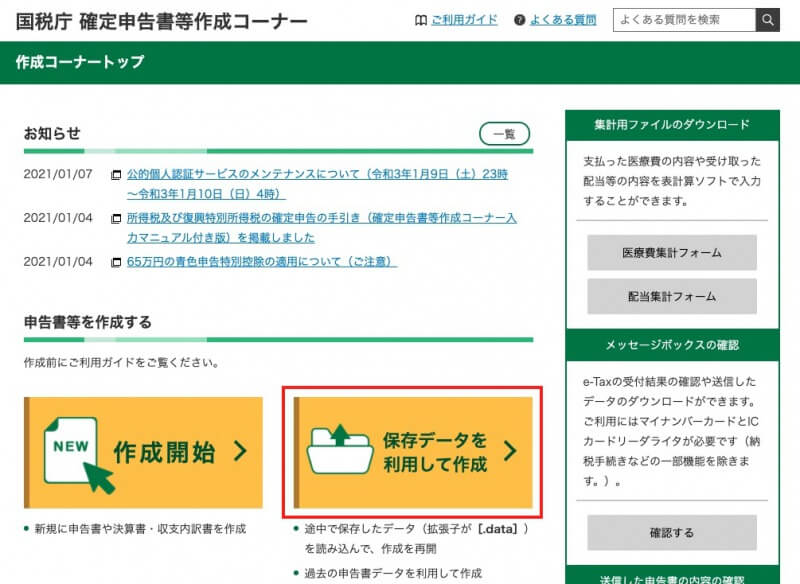
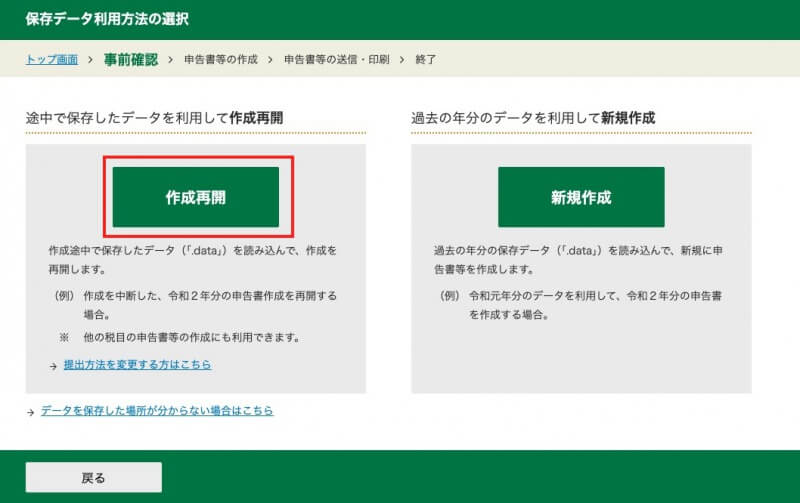
ダウンロード済のデータを選択して、「保存データ読込」→「作成再開」をクリックすると、前回までに入力した場所から入力を再開できます。
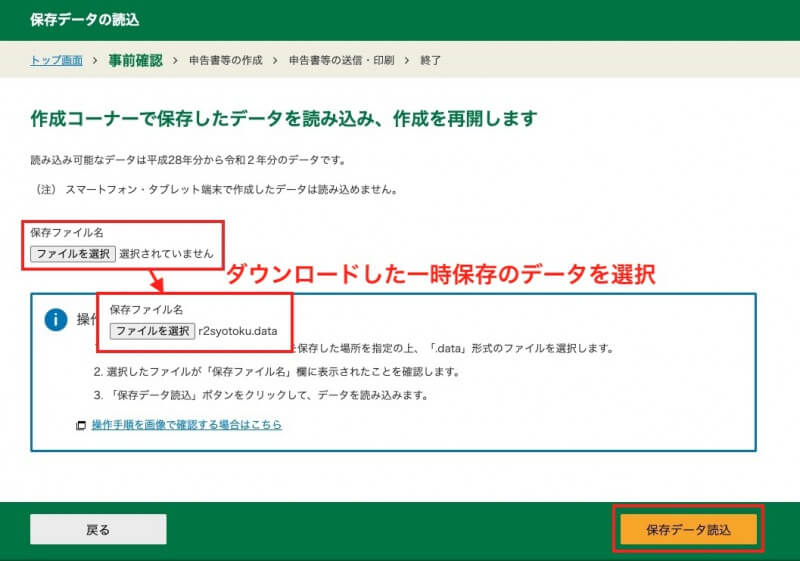
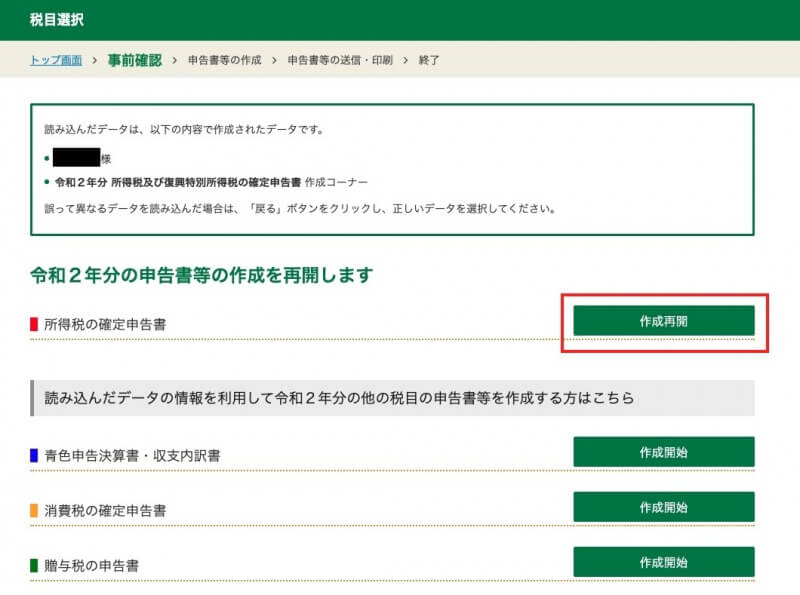
仮に画面を戻ったりしても、入力済のデータが無くなることはないので、安心してください。
給与所得の入力
給与所得の「入力する」をクリックします。
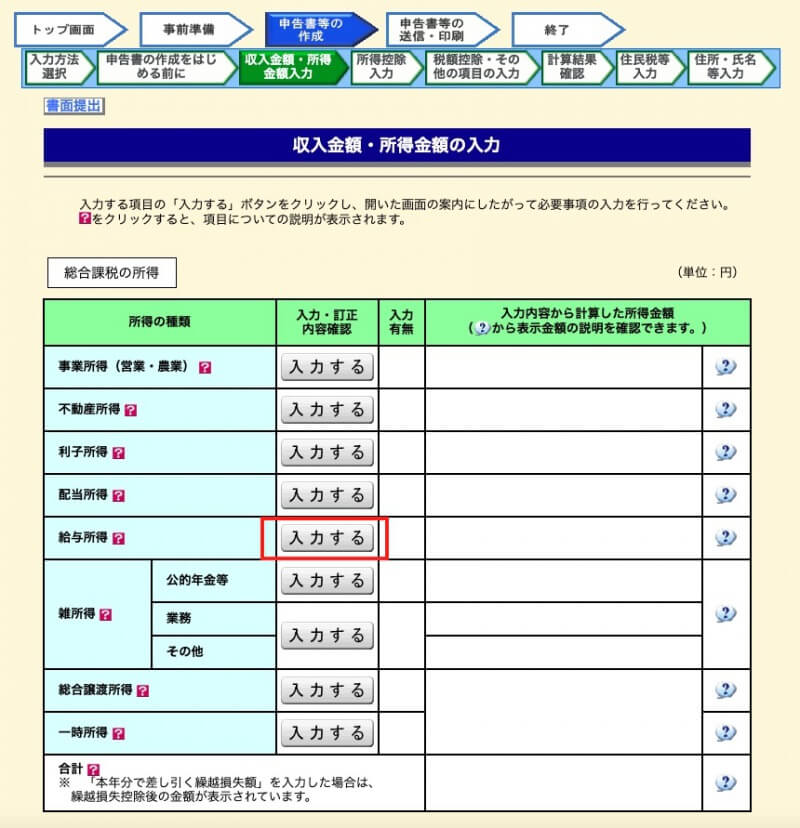
年末調整未済の源泉徴収票の入力欄に移動しますので、「入力する」をクリックします。
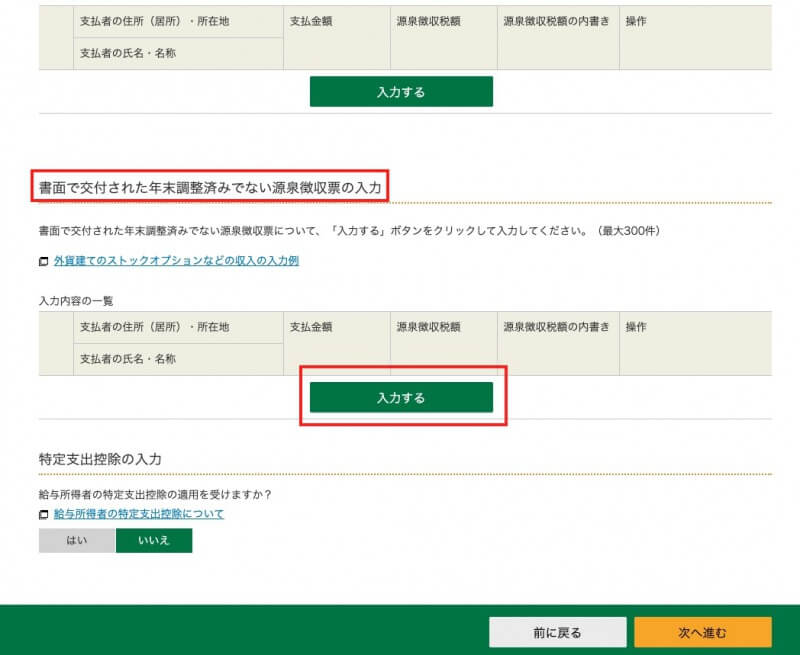
記入欄を、源泉徴収票通りに入力し、「入力内容の確認」をクリックします。
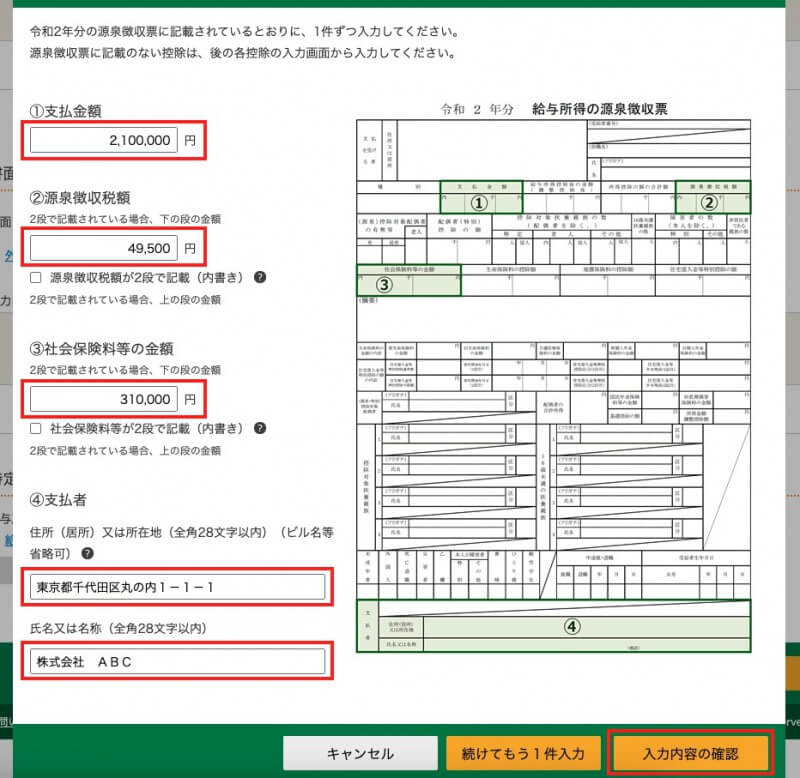

入力項目が反映されていることを確認し、「次へ進む」をクリックします。
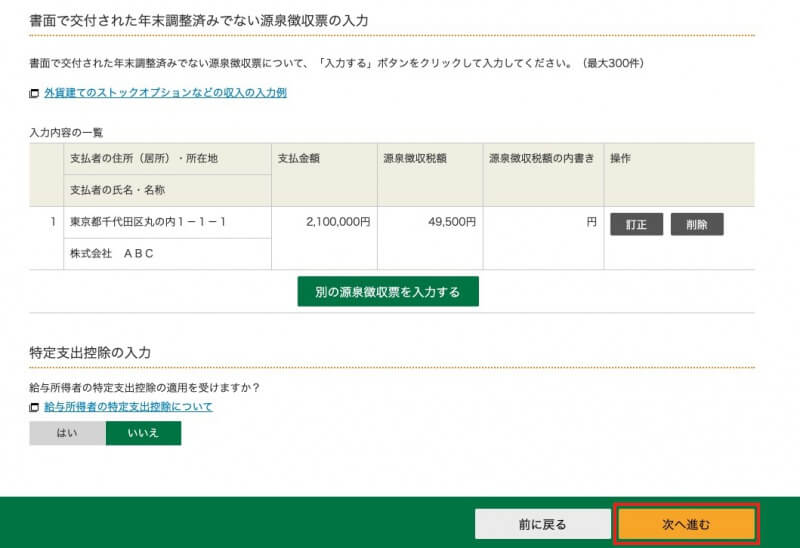
「給与所得」の欄に反映されていることを確認し、「入力終了(次へ)」をクリックします。
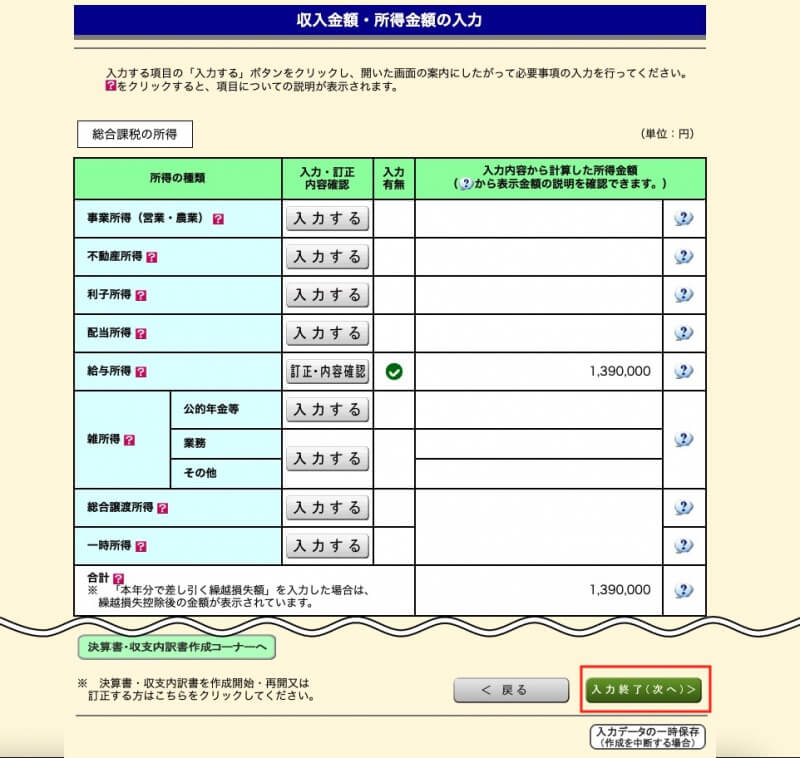
所得控除の入力
ここから、所得控除の入力をしていきます。
今回入力するのは、以下赤枠で囲った部分です。
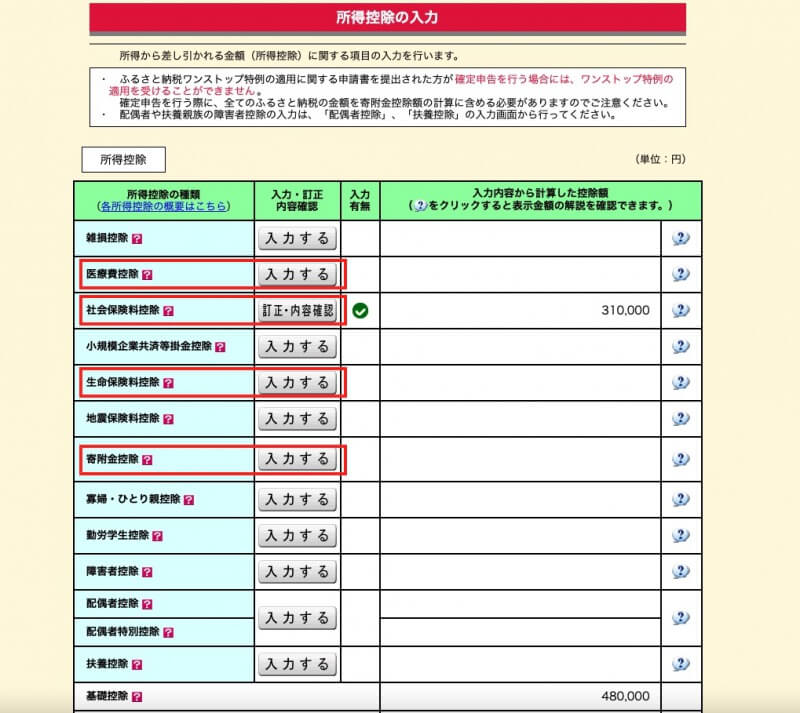
医療費控除
医療費控除とは?
●年間に支払った医療費が10万円を超える場合、10万円を超える部分の金額が差し引かれること
ただし…
◉限度額は200万円まで
◉補填された金額(保険金など)は除く
◉総所得金額200万円未満の人は、総所得金額の5%を超える部分
→年収が少ない人は、10万円以上の支払いがなくても、医療費控除を適用できることも
●自分や家族(=生計を一にする親族)の分も合算できる
ピンク色の部分に書いてあることは、少し難しいと思います。
後ほど、実際の入力画面を見ながら解説しますね。
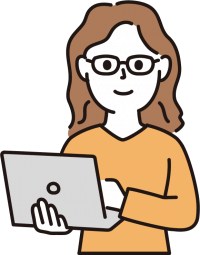
じゃあ、この「医療費」の中には何を入れていいの?
保険適用されてないとダメなのかなぁ…
健康のために飲んでいるサプリメントとかは?
こういった疑問をお持ちの方も、多いのではないでしょうか。
結論を言うと、個別に判断するしかありません。笑
しかしそれではあまりに不親切なので笑、ポイントとなる考え方をお伝えします。
それは、「治療」に該当するかどうかです。
「治療」に際して支払われたかどうか、ということがポイントになります。
なので、保険適用なのか自費なのか、ということは関係ありません。
では、「治療」該当するもの、しないものって何なのでしょうか?
その一例をまとめました。
◯と×を見比べてみると、歯列矯正、マッサージ・はり・きゅうなど、同じ項目でも医療費控除の対象になったり、ならなかったりすることにお気づきでしょうか。
◯の項目は「治療」に該当するのに対して、×の項目は主に「予防」に該当するものです。
なので、歯列矯正も美容のためではダメだし、はり・きゅうなどもリフレッシュする目的であればダメ、ということになります。
もちろん例外はありますので、本人にとって「治療」に該当するかどうかを、個別に判断する必要があります。
詳しくは国税庁のHPなどで、ご自身のケースに応じて調べてくださいね。
入力方法
ではここから、実際の画面での入力方法を説明します。
医療費控除の欄の「入力する」をクリックし、「医療費控除を適用する」を選択します。
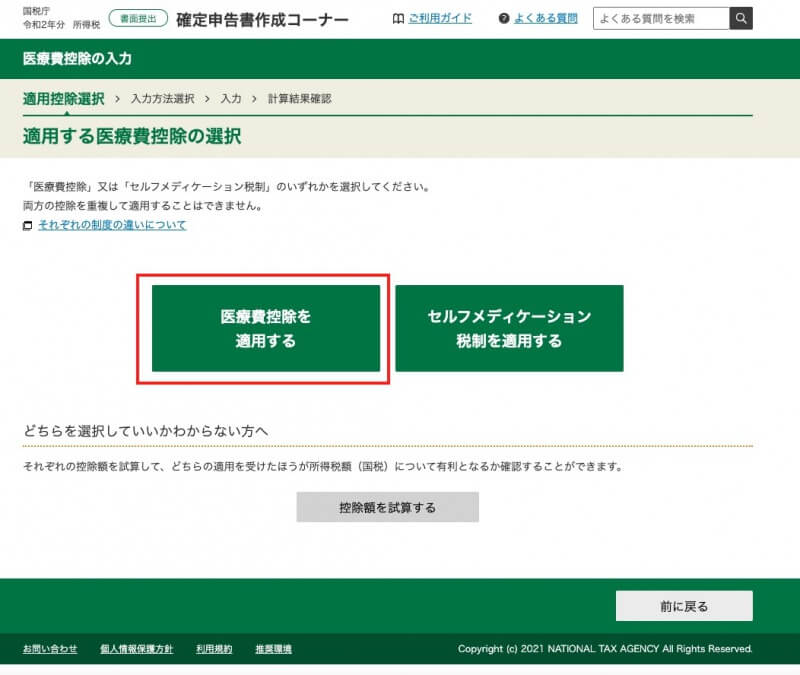
入力方法の選択画面に移動するので、「医療費の領収書から入力して、明細書を作成する」を選択し、「次へ進む」をクリックします。
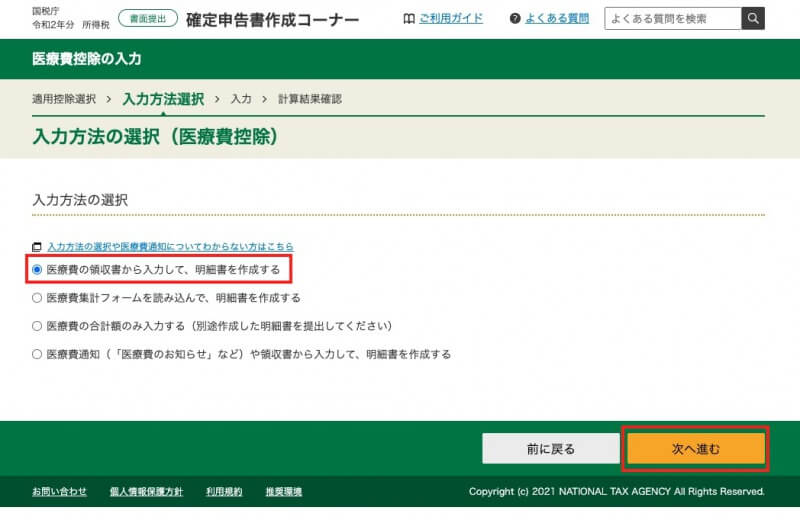
医療費の入力画面に移動するので、「入力する」をクリック。
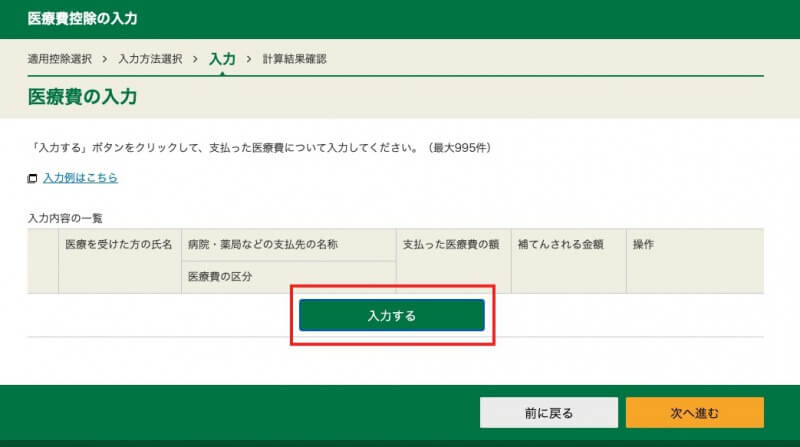
具体的な金額などを入力する画面に移動します。
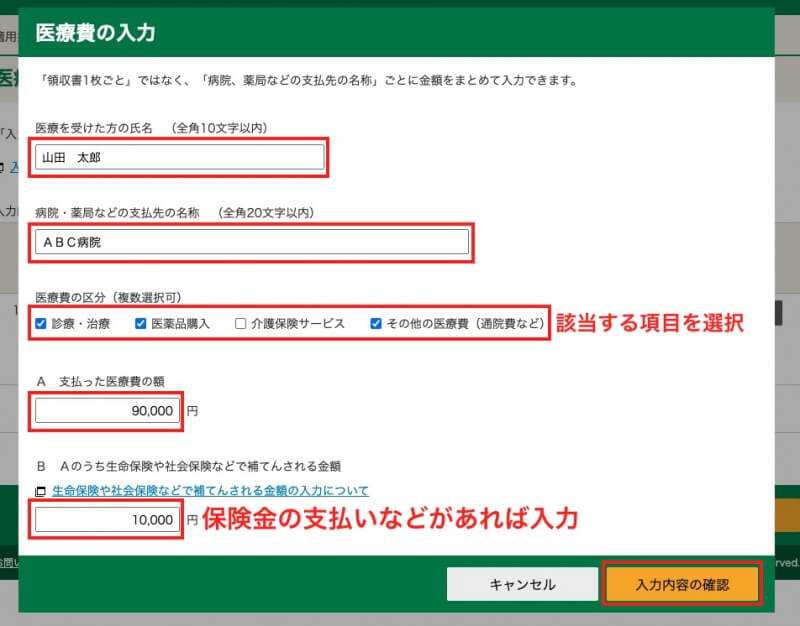
- 人ごと
- 医療機関ごと
に、かかった年間の医療費を入力します。
(領収書1枚ずつの明細を入力するわけではありません。)
ご自身で、エクセルなどで合計金額は計算しておきましょう。
入力したら、「入力内容の確認」をクリックします。
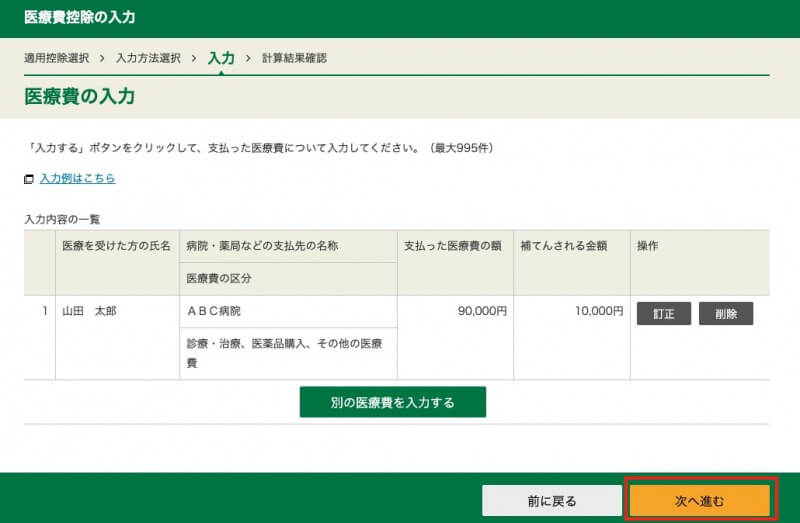
入力内容を確認したら、「次へ進む」をクリックします。
控除額の確認画面に移動します。
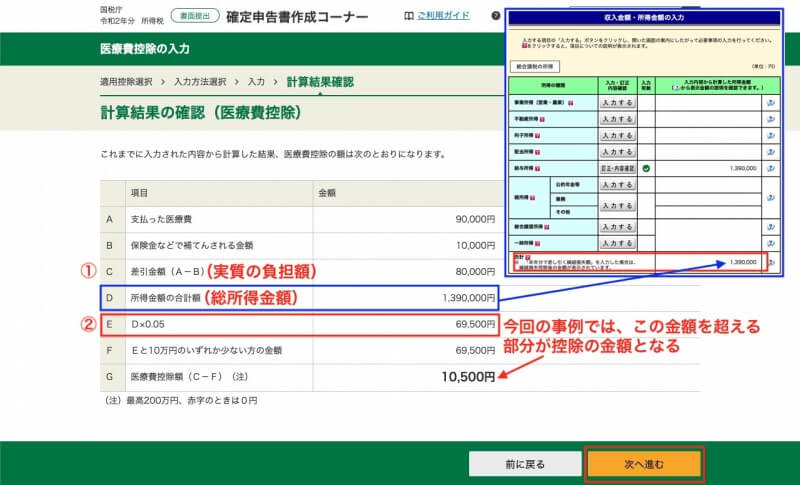
ここで、
◉補填された金額(保険金などは除く)
◉総所得金額200万円未満の人は、総所得金額の5%を超える部分
→年収が少ない人は、10万円以上の支払いがなくても、医療費控除を適用できることも
について説明しますね。
◉補填された金額(保険金などは除く)
については、図の①にあたります。
病院で支払った金額が9万円でも、保険金が1万円支払われているので、自分が実質負担した金額は8万円ということになりますね。
なので、「年間に支払った医療費」は、この8万円ということになります。
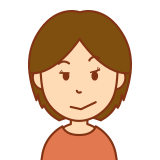
でも…そもそも支払った医療費が、10万円いってないよ
おまけに保険金差し引いたら、8万円になったじゃん
こう考える方は、多いのではないでしょうか。
それについて説明します。
◉総所得金額200万円未満の人は、総所得金額の5%を超える部分
については、図の②にあたります。
「総所得金額」というのは、今回の事例だと「給与所得」の金額ということになります。
つまり、「年収」から「給与所得控除」を引いた金額ということです。
200万円×5%=10万円ですよね。
今回の事例のように、計算結果が10万円を下回るようであれば、年間の支払い額が10万円未満でも、医療費控除の対象となるわけです。
計算結果が確認できたら、「次へ進む」をクリックしましょう。
社会保険料控除
社会保険料控除とは?
●国民年金、国民健康保険
●厚生年金、健康保険、雇用保険
などの支払いがあれば、支払った全額が差し引かれることです。
また、例えば家族名義の年金であっても、自分が支払っていれば、自分の社会保険料控除に含めることができます。
入力方法
社会保険料控除に関しては、源泉徴収票の「社会保険料等」の金額がすでに反映しています。
「訂正・内容確認」をクリックしてください。
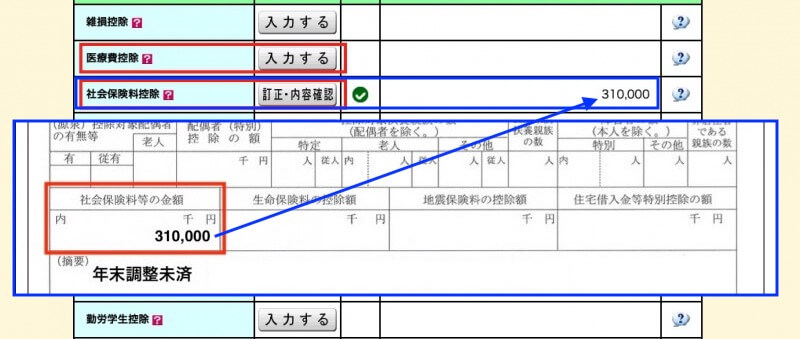
入力画面に移動するので、「入力する」をクリックします。
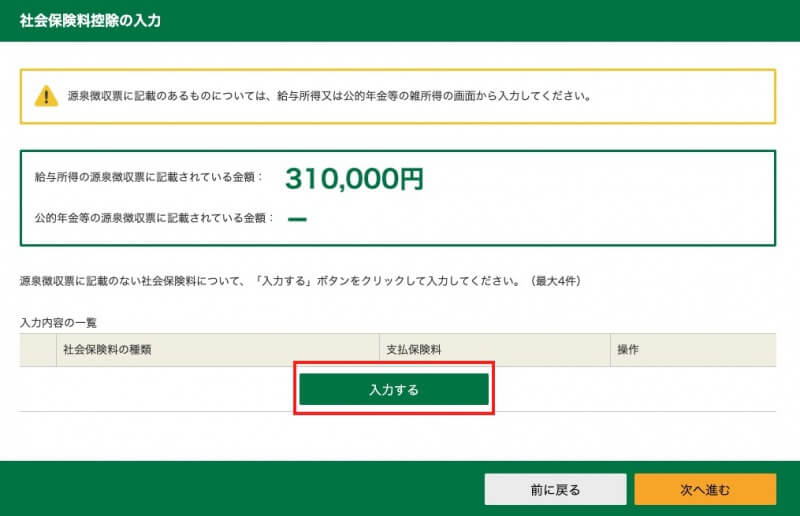
プルダウンより該当する項目を選択し、納付書などを見ながら金額を入力します。
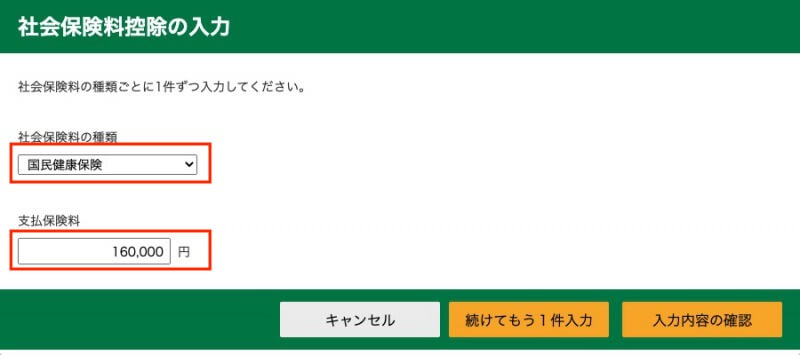
入力内容を確認し、「次へ進む」をクリックします。

生命保険料控除
生命保険料控除とは
保険会社などの保険に入り、保険料を支払っている場合、一定の金額が差し引かれることです。
社会保険料と違い、支払った金額がそのまま控除の金額となるわけではありません。
また、例えば家族名義の保険であっても、自分が支払っていれば、自分の生命保険料控除に含めることができます。
生命保険料控除の大まかな計算方法について説明すると、
- 生命保険料
- 介護医療保険料
- 個人年金保険料
この3つの項目を対象に、
新契約…1項目あたりMAX4万円
旧契約…1項目あたりMAX5万円
合計MAX12万円
が控除されます。
(詳しい計算方法については国税庁のHPなどをご覧ください。)
入力方法
生命保険料控除の欄の「入力する」をクリックし、再び「入力する」をクリックします。
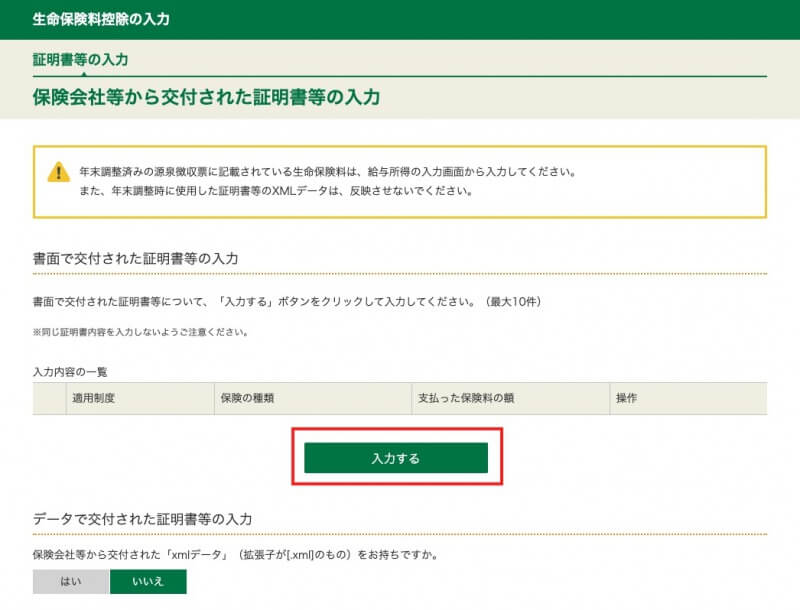
プルダウンより該当する項目を選択し、保険料控除証明書を見ながら金額を入力します。
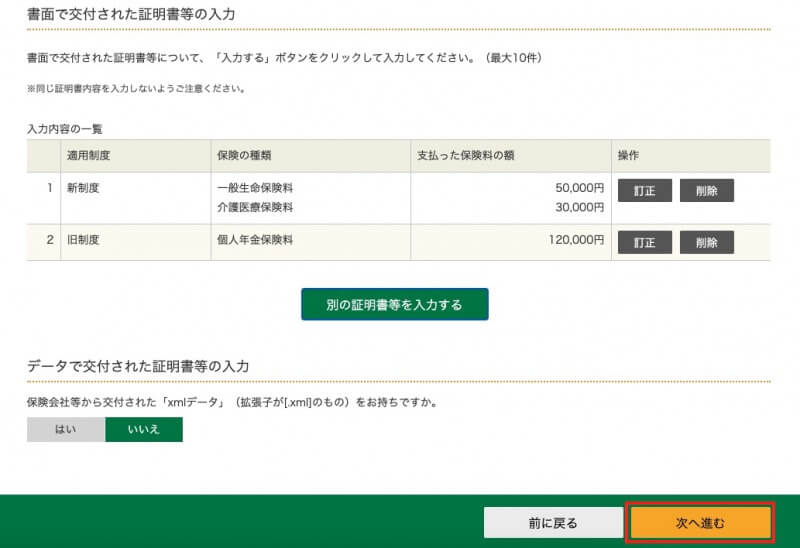
●1〜9月までに支払った保険料
●12月までに支払い予定の保険料
2種類記載されている明細もありますが、必ず12月までに支払い予定の保険料の方を記載するようにしてください。
入力内容を確認し、「次へ進む」をクリックします。
控除額の計算結果が出てくるので、確認して「OK」をクリック。
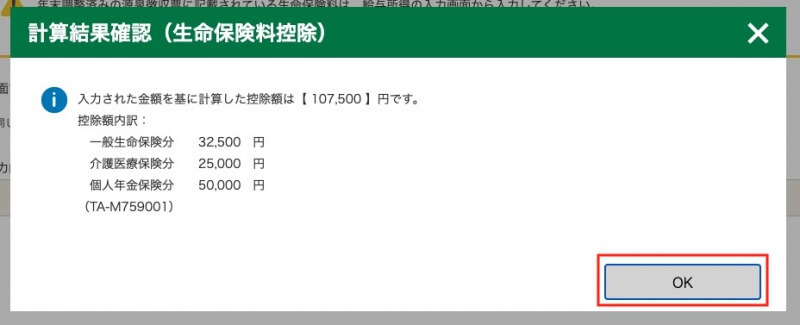
寄附金控除(ふるさと納税)
寄附金控除とは
国や地方公共団体、公益法人などに特定の寄付をした場合、一定の金額が差し引かれることです。
ふるさと納税も、この「特定の寄付」にあたります。
ふるさと納税の金額には、年収に応じた上限があります。
その金額の範囲内で寄付をして確定申告をすれば、最終的な自己負担額が2,000円になるように、税金を差し引いてくれます。
(どのように税金が控除されるのかについては、ふるさとチョイスの記事が分かりやすかったです)
そして、会社員がふるさと納税をした場合、「ワンストップ特例制度」といって、確定申告をしなくても、この寄附金控除を受けることができます。
しかし、ここで注意点。
今回のように何らかの事情で所得税の確定申告をした場合は、ワンストップ特例制度は無効になってしまうのです。
そのため、確定申告で寄附金控除の項目にきちんと記載する必要があります。
入力方法
寄附金控除の欄の「入力する」をクリックし、再び「入力する」をクリックします。
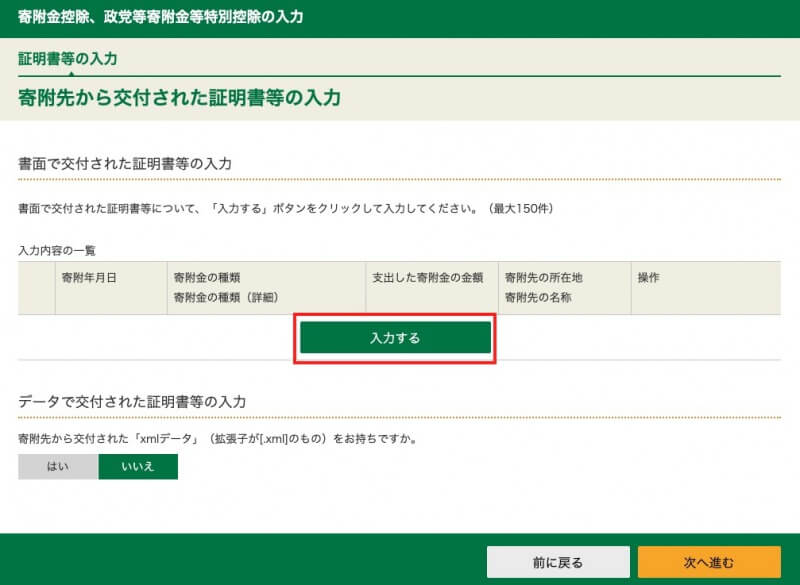
自治体から送られてくる寄付金の受領証明書を見ながら、必要事項を入力します。
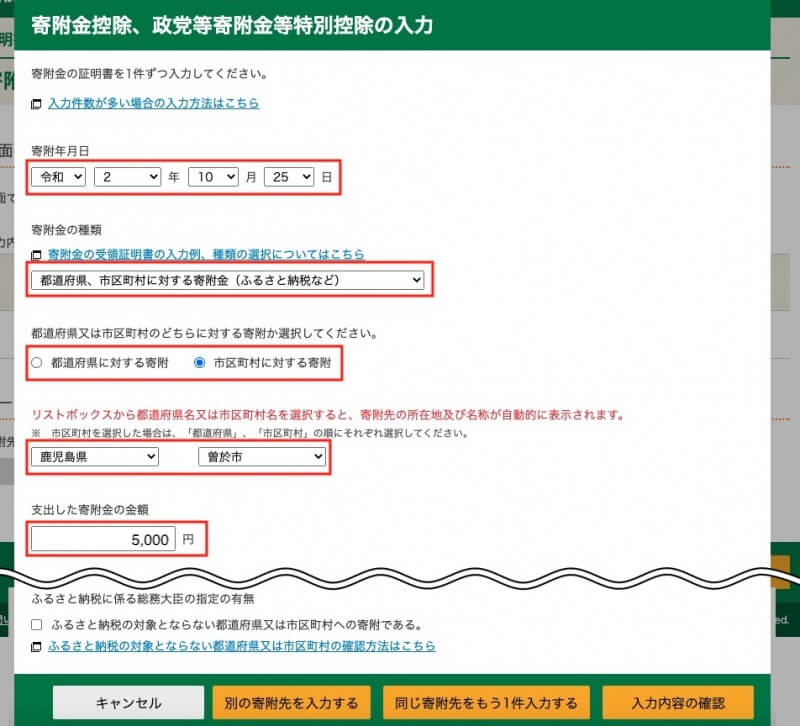
入力内容を確認し、「次へ進む」をクリックします。
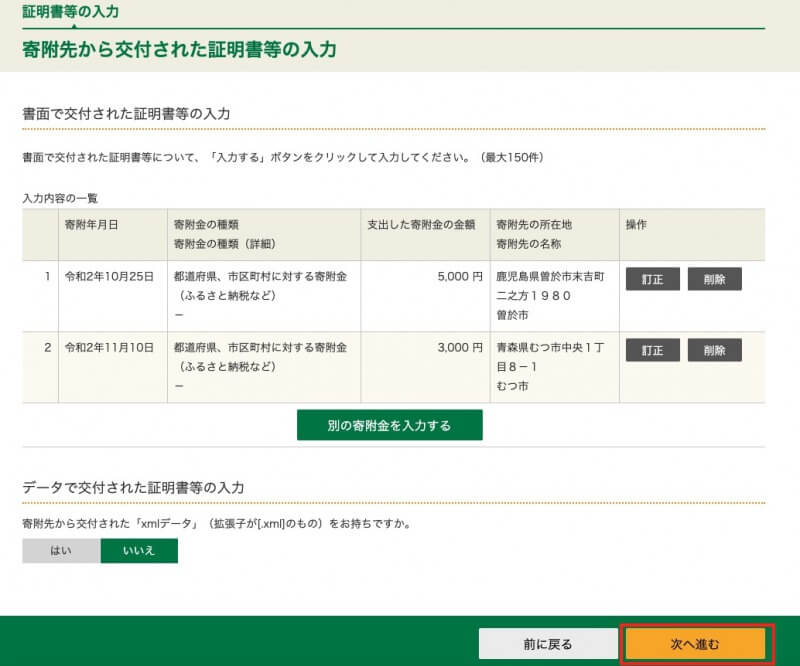
控除額の計算結果が出ますので、確認して「OK」をクリックしてください。

還付される金額を確認
それぞれの控除、合計の金額が一覧に反映されています。
確認し、「入力終了(次へ)」をクリックします。
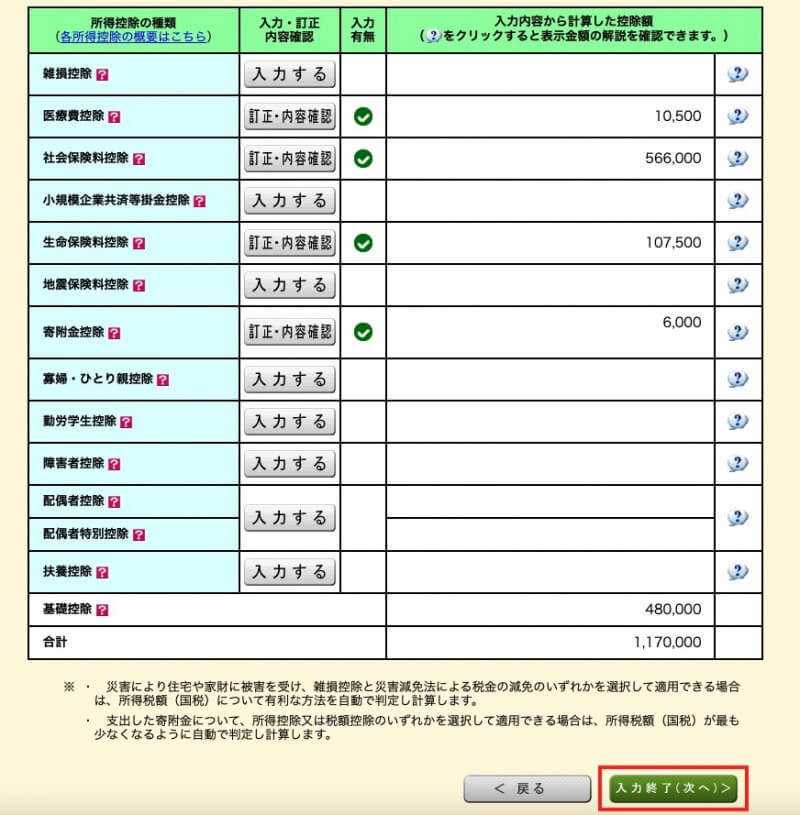
税額控除・その他の項目の入力画面に移動します。
該当する項目があれば入力し、なければそのまま「入力終了(次へ)」をクリックしてください。
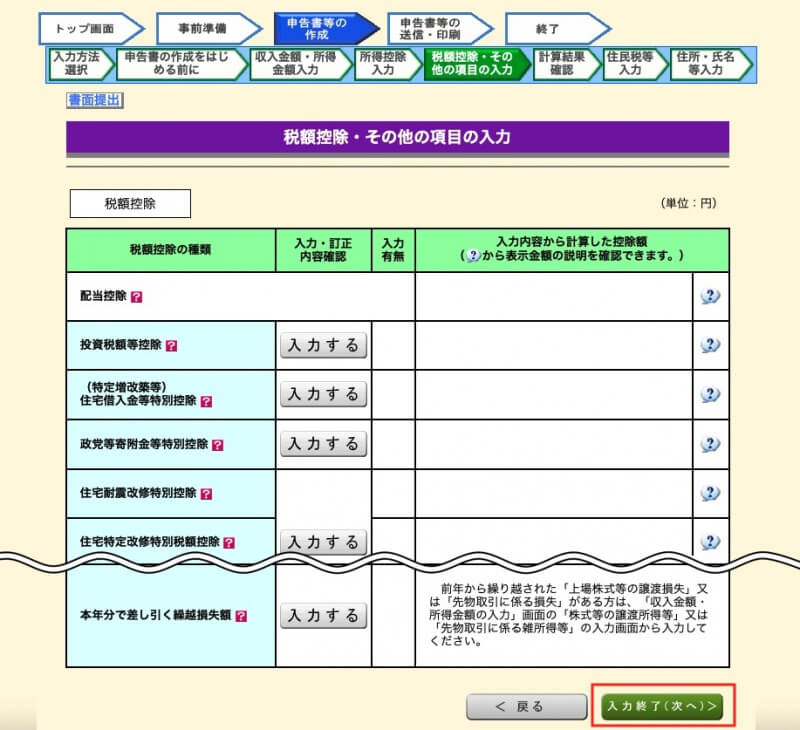
還付金額が表示されます。
(こんなすぐに分かっちゃいます。笑)
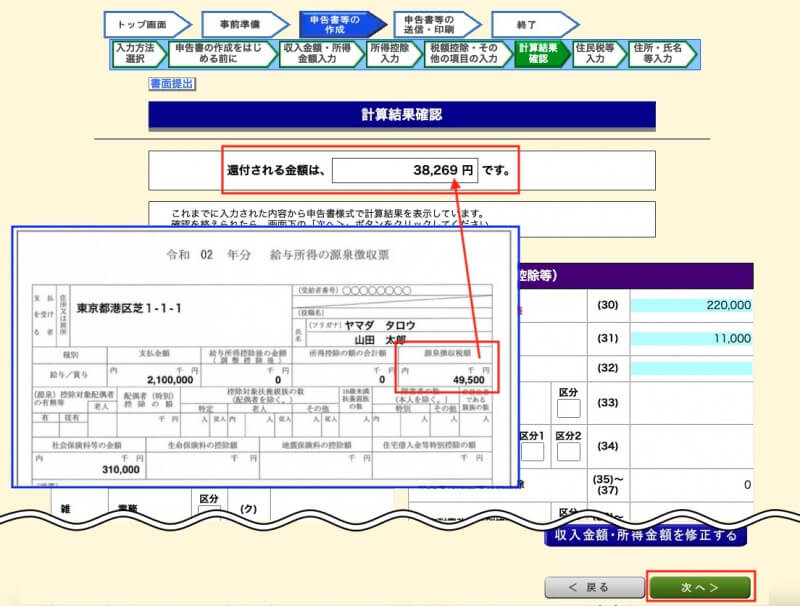
源泉徴収票では49,500円だった所得税のうち、38,269円が返ってきます。
これを見ただけでも、かなりの額が返ってくることが分かりますね。
もちろん、還付される金額はその人の収入や控除額によって変わってきますが、退職してそのまま確定申告をしないと、かなりの確率で損をします。
絶対にやっておきましょう!
確認を終えたら、画面下の「入力終了(次へ)」をクリックします。
その他必要項目の入力、印刷
住民税等の入力
住民税等の入力画面になりますので、該当ある方は入力、該当ない方はそのまま「入力終了(次へ)」をクリックします。
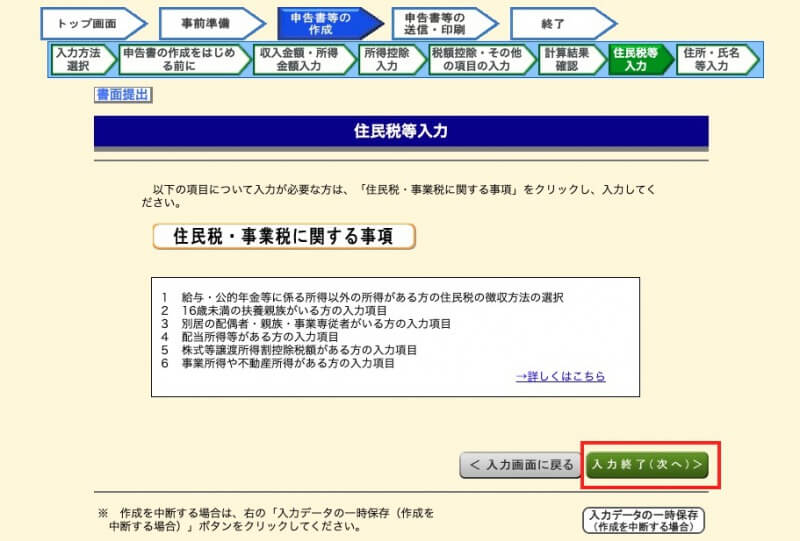
口座番号、住所・氏名、マイナンバーの入力
還付金の受け取りに必要な銀行の口座番号を入力、続いて住所・氏名などを入力し、「次へ進む」をクリックします。
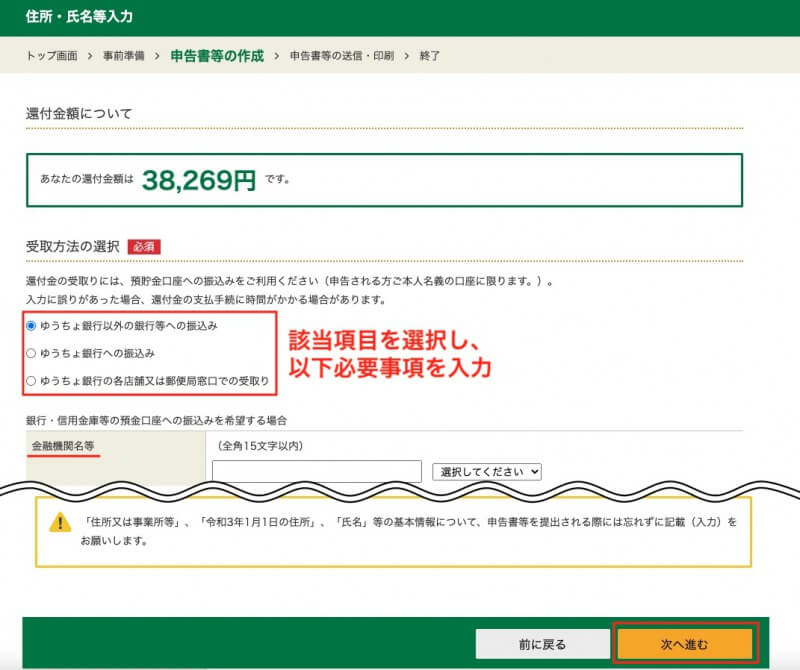
マイナンバーを入力し、「次へ進む」をクリック。

申告書等の印刷
申告書等印刷の画面に移動しますので、印刷したい帳票を選択し、「帳票表示・印刷」をクリックすると、PDFがダウンロードされますので、ご自身で印刷をお願いします。
PDFがダウンロードされたら、「次へ進む」をクリック。
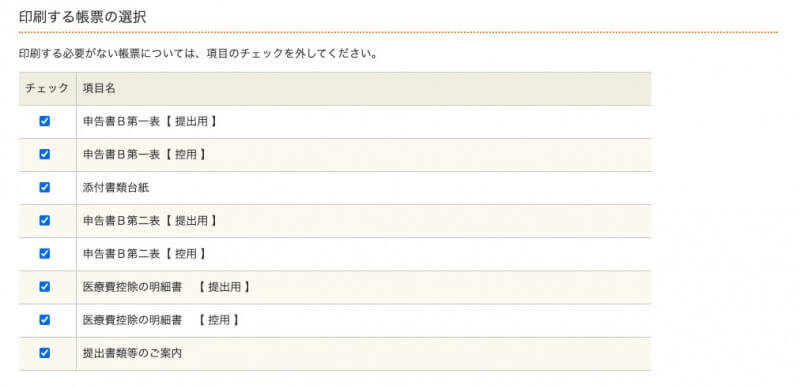
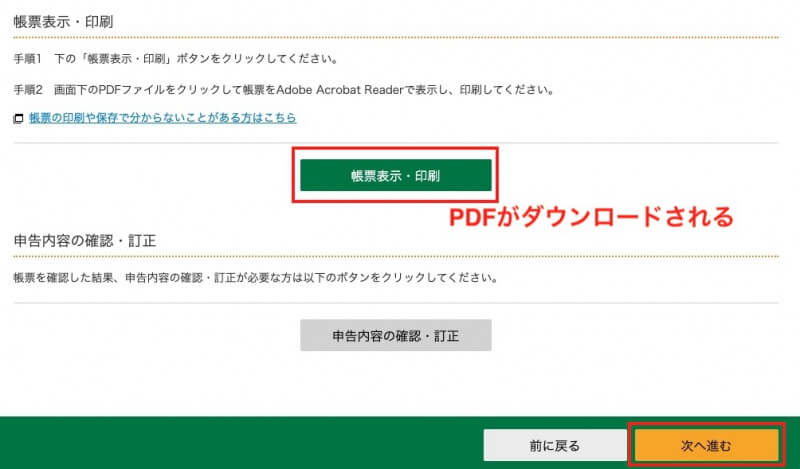
入力後のデータは必ず保存しておきましょう。
保存せずにそのまま画面を閉じると、データは全てクリアされるので、もし修正したいとなると、また1から入力し直さないといけません。
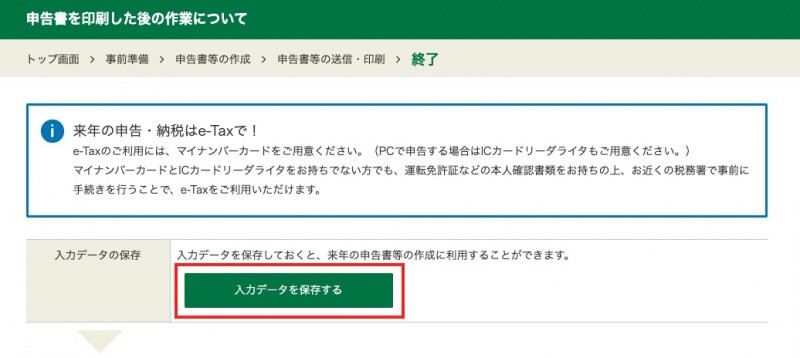
以上で、画面上での入力作業は全て終了となります!
お疲れ様でした♪





コメント